

|
本站电脑知识提供应用软件知识,计算机网络软件知识,计算机系统工具知识,电脑配置知识,电脑故障排除和电脑常识大全,帮助您更好的学习电脑!不为别的,只因有共同的爱好,为软件和互联网发展出一分力! 相信大家都知道ai软件中是可以快速完成多个图案的形状样式更改的,那么大家知道究竟该怎么替换圆形混合图案吗?可能有的朋友还不太清楚,那么现在就跟着小编一起来看看吧。 1.打开界面后,选择好需要替换的图案 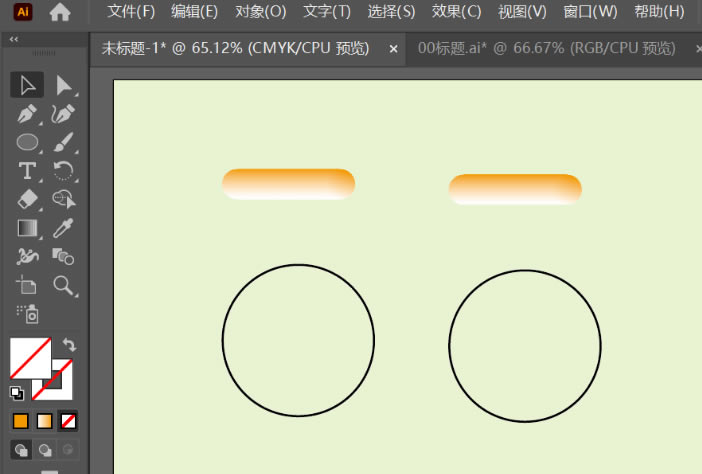
2.同时框选两个图案,点击对象菜单中的混合选项,找到替换混合轴按钮 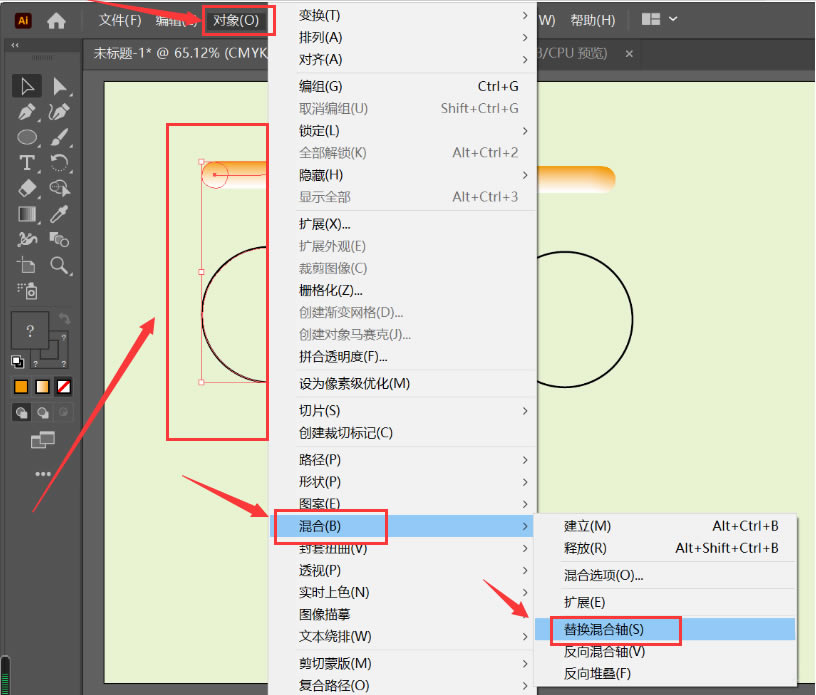
3.当遇到替换不完整的情况时,鼠标点击左侧的剪刀工具,对圆形添加锚点,即可实现图案的完整替换 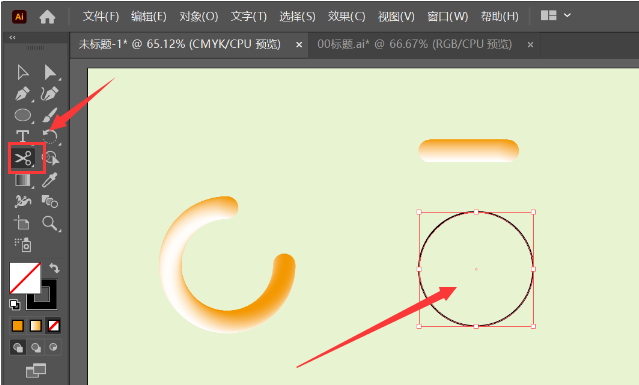
以上就是小编带来的ai替换圆形混合图案的步骤,感兴趣的朋友不要错过本篇文章哦。 学习教程快速掌握从入门到精通的电脑知识 |
温馨提示:喜欢本站的话,请收藏一下本站!